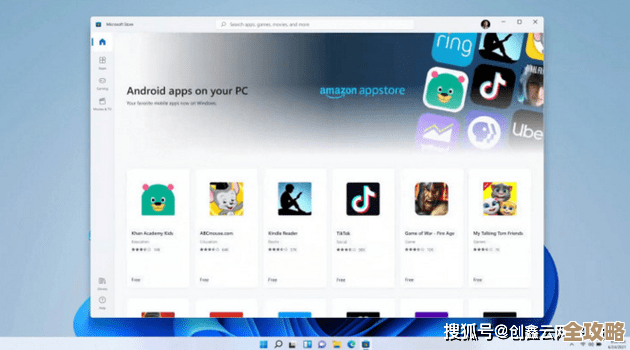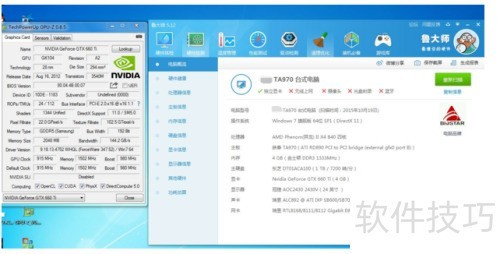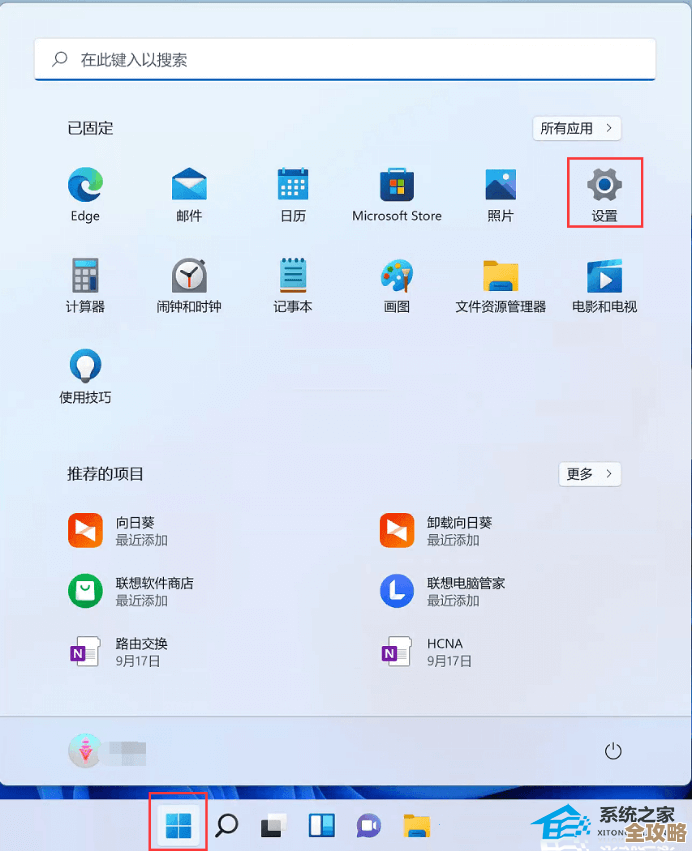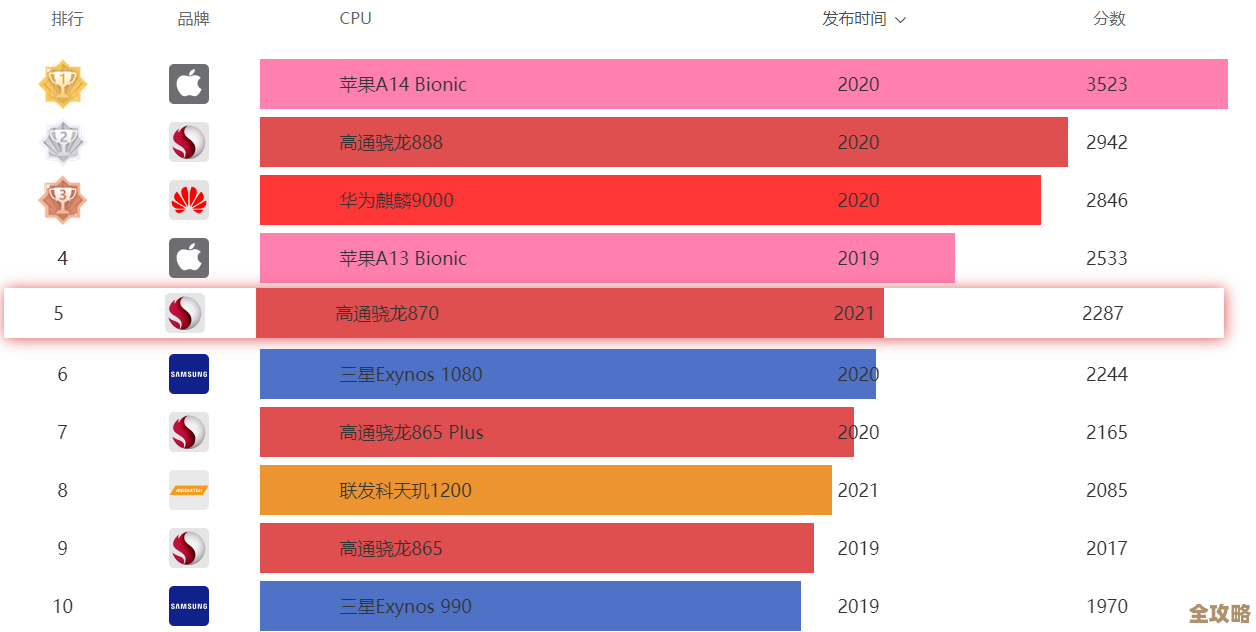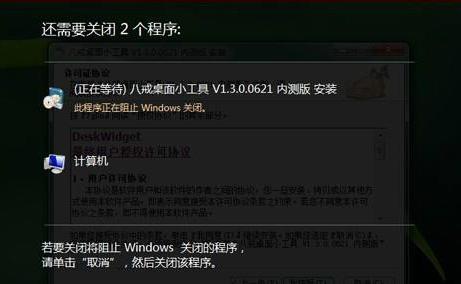电脑定时关机技巧:智能管理电源,提升工作效率更轻松
- 问答
- 2025-11-13 06:24:41
- 1
你是不是也有过这样的经历?下班时间到了,手头一个紧急任务刚处理完,抓起包就冲出了办公室,完全忘了电脑还没关,结果第二天一早回来,发现电脑开了一整夜,不仅浪费了电,还隐隐担心对电脑硬件有损耗,或者,晚上睡觉前想用电脑下载一部大文件或渲染一段视频,但又不想整夜守着电脑等它完成后再关机。
解决这些问题非常简单,电脑系统本身就自带了一些“隐藏”的智能工具,可以让你轻松管理电源,实现定时关机,学会这些技巧,不仅能帮你省电、爱护电脑,更能让你更好地掌控时间,提升工作和生活的效率,下面就来介绍几种最实用、最简单的方法。
最省事的方法:直接用Windows自带的“运行”框
这是最快、最直接的方法,不需要安装任何软件,只需要记住一个简单的命令。
- 同时按下键盘上的
Windows 徽标键 + R,会弹出“运行”对话框。 - 在框里输入
shutdown -s -t 3600,然后按回车。 - 你会立刻看到系统提示“Windows 将在60分钟后关闭”。
这个命令是什么意思呢?
shutdown是关机的意思。-s代表执行关机操作。-t 3600代表设置倒计时的时间,单位是秒,3600秒就是60分钟。
如果你希望电脑在2小时后关机,就把3600换成7200(2小时 x 60分钟 x 60秒),如果希望15分钟后关机,就输入900(15分钟 x 60秒),这个方法非常灵活,随用随输,用完即走。
万一你突然改变主意,不想关机了怎么办?
同样简单,再次打开“运行”框(Win + R),输入 shutdown -a,然后回车,系统会提示“注销被取消”,这意味着刚才设定的定时关机任务已经被中止了,这里的 -a abort”(中止)的意思。
更直观的方法:使用“任务计划程序”
如果上面的命令对你来说有点抽象,或者你希望设定一个每天固定时间关机的规律任务(每天晚上11点,自动关机提醒你该休息了),那么Windows的“任务计划程序”就是你的最佳选择,这个方法稍微多几个步骤,但设置一次,以后就能自动运行。
- 在Windows搜索框里输入“任务计划程序”,并打开它。
- 点击右侧的“创建基本任务...”。
- 给任务起个名字,每日自动关机”,然后点“下一步”。
- 选择触发器,也就是任务什么时候开始,你可以选择“每天”,然后点“下一步”。
- 设置具体时间,比如晚上23:00,再点“下一步”。
- 选择操作,默认是“启动程序”,直接点“下一步”。
- 最关键的一步:在“程序或脚本”那里,输入
shutdown;在“添加参数”那里,输入-s -f,这里的-f参数是强制关闭那些可能“不听话”、阻止关机的程序,然后点“下一步”。 - 检查一下你设置的总结信息,没问题就点“完成”。
这样,你的电脑就会成为一个非常守时的“伙伴”,每天到点就提醒你该离开电脑去休息了,这个功能对于培养规律作息、避免熬夜特别有帮助。
针对特定任务的技巧:让下载/渲染完成后自动关机
很多专业的软件本身就贴心地内置了“任务完成后关机”的功能。
- 下载工具:比如常用的迅雷、Internet Download Manager等,在开始下载大文件之前,你可以在软件的“选项”或“设置”里找到“下载完成后关机”或类似的选项,勾选它即可,这样你就可以安心去睡觉或出门,不用担心电脑一直开着。
- 视频渲染/绘图软件:像Adobe Premiere、After Effects、3ds Max这类需要长时间进行渲染输出的软件,在它们的渲染队列设置中,通常也会有“渲染结束后关机”的选项,当你设置好渲染参数,点击渲染按钮后,就可以放心离开,电脑会在耗尽心力完成工作后,自己“休息”。
简单好用的第三方小工具
如果你觉得系统自带的功能够用但不够美观,也可以选择一些极简的第三方定时关机软件,这类软件通常只有一个非常小的界面,上面用时钟或数字直接让你选择关机时间,点点鼠标就能设定,比输入命令更直观,在网上搜索“定时关机小工具”就能找到很多绿色免安装的版本,非常方便,但需要注意的是,下载这类工具要从可信的网站下载,以防病毒。
智能关机带来的好处:
- 节省能源:为环保和省电费做点小贡献。
- 保护硬件:延长电脑寿命,特别是硬盘和风扇。
- 提升效率:强制自己在一定时间内完成任务,避免拖延,固定的关机时间也能帮助你建立工作与生活的边界。
- 解放时间:让电脑在深夜为你工作,而你则可以去享受休息。
希望这些简单实用的小技巧能帮你更好地管理你的电脑和时间,从现在开始,试着给你的电脑设定一个关机时间,让自己更轻松、更高效吧!
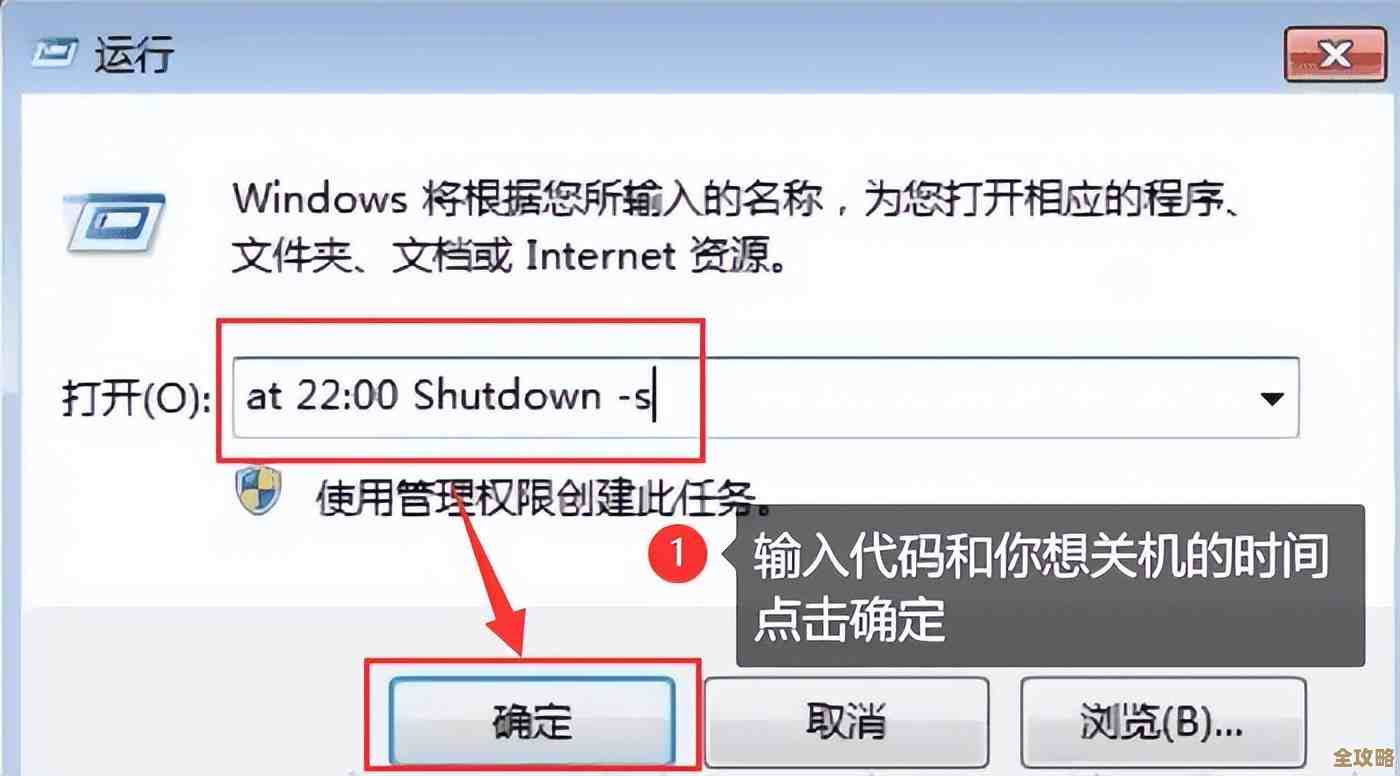
本文由雪和泽于2025-11-13发表在笙亿网络策划,如有疑问,请联系我们。
本文链接:http://www.haoid.cn/wenda/61841.html